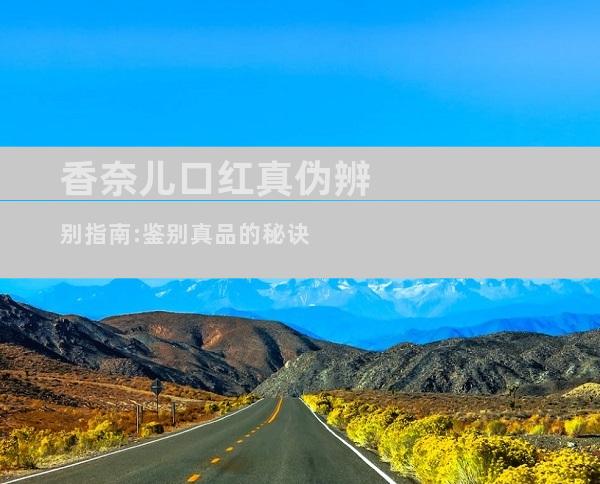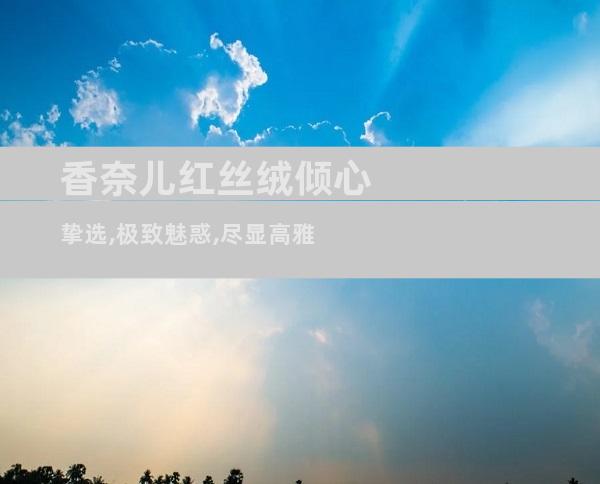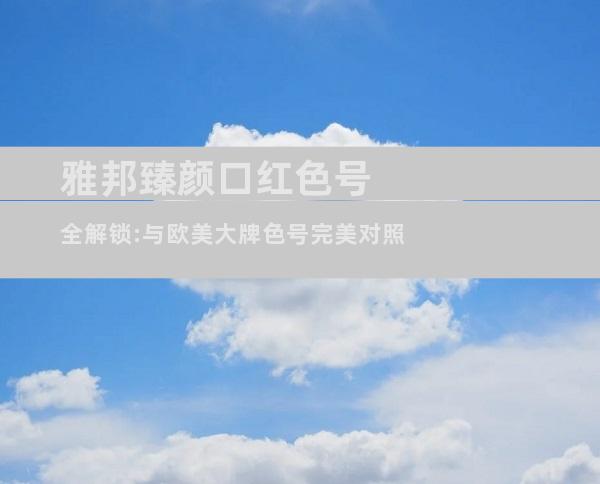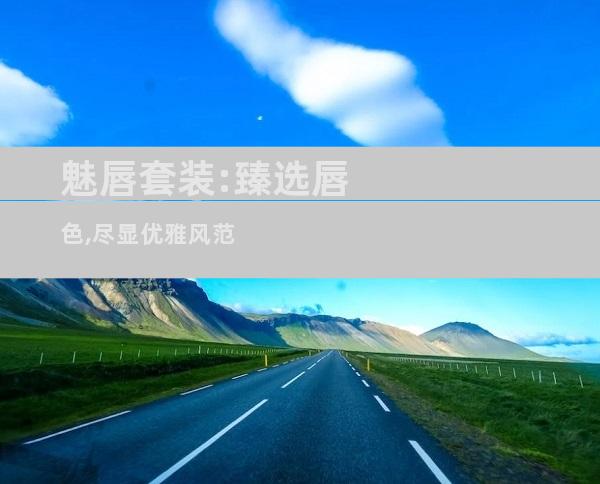1、打开Safari窗口2、首页设置:选择Safari>偏好设置。或者按Command-(Command键加逗号键)。点按“常规”图标。点按“设置为当前页面”。关闭“偏好设置”窗口。3、智能地址(UR

1、打开 Safari 窗口
2、首页设置:选择 Safari > 偏好设置。或者按 Command-(Command 键加逗号键)。点按“常规”图标。点按“设置为当前页面”。关闭“偏好设置”窗口。
3、智能地址 (URL) 栏:当您在该地址栏中键入地址时,Safari 会自动使用最佳匹配(也称为“最常点选”)来完成地址填写并将之高亮显示。此时只需按 Enter 键,即可连接到高亮显示的站点。如果“最常点选”并不是您想要访问的站点,则请查看 Safari 根据书签和浏览历史记录而显示的相关建议列表。通过点按选择要访问的站点,或者使用箭头键将要访问的站点高亮显示,然后按 Enter。
4、智能搜索栏:此栏可让您立刻找到所需的内容。当您在此搜索栏中输入文本时,Safari 会通过 Google Suggest 给出相关搜索建议,列出最近的搜索并帮助您在页面上找到要搜索的内容。
自定工具栏,如果想要更改 Safari 4 工具栏上的项目:选取“Safari”>“显示”>“自定工具栏…”将会出现下图所示表单,允许您通过点按并拖动各项目,在工具栏上添加并排列这些项目。
5、秘密浏览:启用秘密浏览后,浏览器不会将网页添加到历史记录中、会自动将项目从“下载”窗口中删除、不会保存信息用于自动填充(包括名称和密码)、不会保留 cookie、不会保留高速缓存文件,也不会将搜索添加到 Google 搜索框的弹出式菜单中。
6、禁止弹出式窗口:默认情况下,Safari 4 和更高版本中会启用“禁止弹出式窗口”。可以选择不禁止弹出式窗口,或稍后再禁止,方法是:从 Safari 菜单中选取或取消选取“禁止弹出式菜单”。如果网站显示与预期不太一样,可能需要取消选择“禁止弹出式窗口”。
7、添加书签:可将网页添加为书签,以便可在不键入 URL 的情况下快速进行浏览。要将当前查看的站点或网页添加为书签,请从“书签”菜单 (Command-D) 中选取“添加书签”或者点按工具栏上的“+”按钮。系统将会提示您命名书签和选取保存位置。
8、创建 Dashboard Widget:点按“在 Dashboard 中打开”图标,然后选择要转换成 widget 的页面部分。点按“添加”,然后 Safari 即会在 Dashboard 中打开新的 widget。然后,可以使用主题选项来自定 widget。新建的 web clip widget 会像所剪辑自的网站一样保持更新。
9、启用“自动填充”:如果要在线购物,“自动填充”可使得信息(如“送货人”地址)输入变得更为方便。Safari 由您的“地址簿”卡片获得此信息,并在网页字段中自动填写所有相关信息。